時間:2016-12-14 來源:互聯網 瀏覽量:
用戶經常會設置登錄密碼來保護係統安全,但沒有限製登錄次數的係統很容易別他人破解密碼登錄。其實用戶可以通過限製登錄次數及鎖定時間,像銀行登錄3次錯誤就被自動鎖定一樣,來保障用戶係統的安全。在Win8係統下其實有支持這個設置的安全機製,用戶可通過設置來開啟這項功能。下麵一起看看win8設置限製登陸次數以及鎖定時間的方法。

Win8限製登錄次數及鎖定時間的步驟:
1、在Win8開始屏幕或者傳統桌麵中按快捷鍵“Win R”,在運行窗口中輸入“gpedit.msc”,準備進入Win8係統組策略編輯器。
2、在Win8係統的“本地組策略編輯器”依次打開“計算機配置—Windows設置—安全設置—賬戶鎖定策略”,可以看到右邊的“帳戶鎖定閾值”為0,帳戶鎖定時間和重置帳戶鎖定計數器都為“不適用”。雙擊“帳戶鎖定閾值”,或者從右鍵菜單中選擇“屬性”。
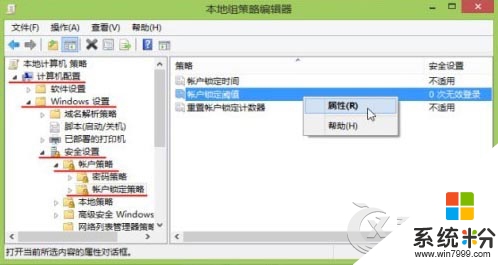
3、在“帳戶鎖定閾值 屬性”設置對話框中,點擊“本地安全設置”,可以看到默認的設置為“0次無效登錄”,也就是不鎖定。在這裏輸入數字,這個數字就是為Win8係統設置的錯誤登錄次數上限。然後點擊“確認”或者“應用”即可。
這個安全設置可以確定導致用戶帳戶被鎖定的登錄嚐試失敗的次數。在管理員重置鎖定帳戶或帳戶鎖定時間期滿之前,無法使用該鎖定帳戶。可以將登錄嚐試失敗次數設置為介於0和999之間的值。如果將值設置為0,則永遠不會鎖定帳戶。
注意:在使用 Ctrl Alt Del 或密碼保護的屏幕保護程序鎖定的工作站或成員服務器上的密碼嚐試失敗也將計作登錄嚐試失敗。
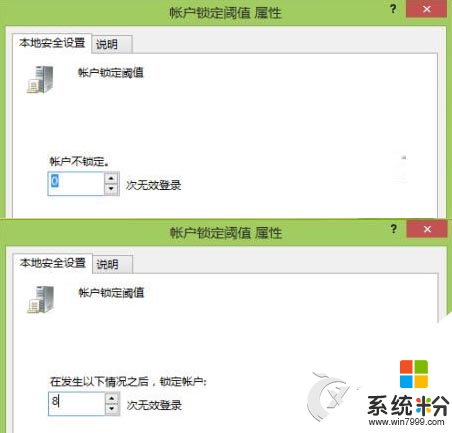
4、我們設置好帳戶錯誤登錄次數上限之後,Win8係統會自動給出帳戶鎖定時間和重置帳戶鎖定計數器時間的建議數值。如果我們在帳戶登錄時錯誤登錄次數達到我們設置的上限,Win8係統會按照下麵的時間將帳戶鎖定。
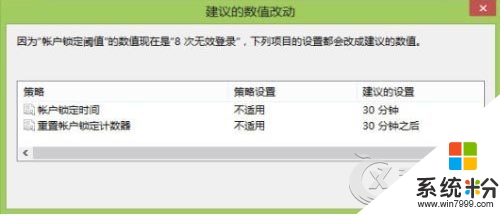
5、確認數值改動之後,我們可以從Win8本地組策略編輯器中看到相應的選項數值變化。如果需要改變帳戶鎖定時間,可以雙擊相關選項重置帳戶鎖定時間或者帳戶鎖定計數器。
“在此後複位帳戶鎖定計數器”的安全設置確定在某次登錄嚐試失 敗之後將登錄嚐試失敗計數器重置為0次錯誤登錄嚐試之前需要的時間,可用範圍是1到99999分鍾。如果定義了帳戶鎖定閾值,此重置時間必須小於或等於帳 戶鎖定時間。默認值為“無”。隻有指定了帳戶鎖定閾值之後,這項策略設置才有意義。
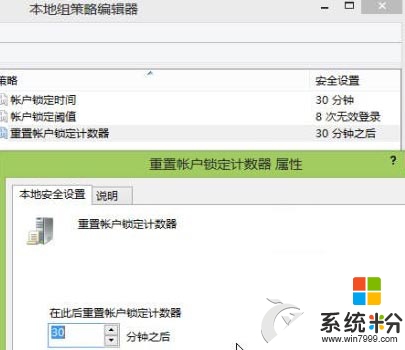
不知道【win8設置限製登陸次數以及鎖定時間的方法】的話,按照以上的內容來設置即可。還有其他的類似問題或者電腦係統下載後安裝使用的疑問都歡迎上係統粉查看解決的方法。